7 Cách Đơn Giản Và Dễ Dàng Khắc Phục Video Facebook Không Phát Trên iPhone [Đã Giải Quyết]
Bạn nên làm gì nếu không thể phát video trên iPhone? Cho dù bạn cần phát video Facebook trực tuyến hay xem video từ thư viện ảnh, bạn nên biết lý do tại sao video không phát trên iPhone? Bài viết chia sẻ 7 hướng dẫn đơn giản, dễ thực hiện về cách khắc phục sự cố. Chỉ cần tìm hiểu thêm về các quy trình chi tiết từ bài viết.
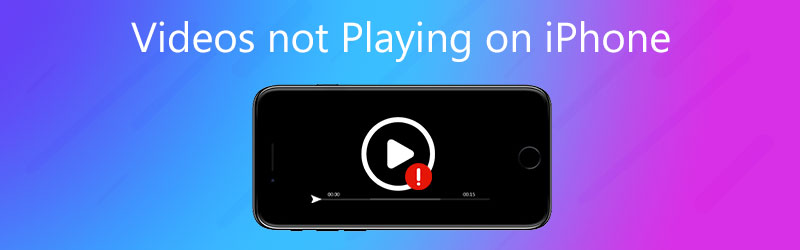
NỘI DUNG TRANG
Phần 1: 7 cách tốt nhất để sửa video không phát trên iPhone
Giải pháp 1: Chuyển đổi video không tương thích
Nếu bạn không thể phát video trên iPhone từ thư viện ảnh, bạn nên đảm bảo video có định dạng tương thích. Khi bạn có một số video MKV hoặc FLV, bạn có thể chuyển đổi video thành MP4 và các định dạng tương thích khác. Vidmore Video Converter là một công cụ chuyển đổi video đầy đủ tính năng giúp chuyển đổi video sang các định dạng tương thích, cắt các đoạn video mong muốn và tạo phim MV / trình chiếu theo yêu cầu của bạn.
- Chuyển đổi tất cả các định dạng video sang MP4, MOV, hoặc thậm chí là các cài đặt trước iPhone tối ưu.
- Tách, cắt, xén, xoay, hợp nhất và thêm hình mờ vào các định dạng tương thích.
- Tùy chỉnh video, chẳng hạn như tốc độ khung hình, tốc độ bit, tốc độ mẫu, v.v.
- Thu nhỏ video lớn thành kích thước video nhỏ hơn cho iPhone của bạn trong vòng nhấp chuột.
Cách chuyển đổi tệp video cho iPhone
Bước 1. Tải xuống và cài đặt trình chuyển đổi video, khởi chạy chương trình và chọn nút Chuyển đổi. Nhấn vào Thêm các tập tin để nhập các video MKV. Bạn có thể kéo và thả trực tiếp video vào chương trình.

Bước 2. Nhấp vào mũi tên thả xuống của Hồ sơ để chọn định dạng đầu ra video, chẳng hạn như định dạng MP4 từ định dạng menu hoặc iPhone từ Thiết bị menu để chuyển đổi video sang định dạng tương thích với iPhone.

Bước 3. Sau đó, bạn có thể thay đổi vị trí lưu trữ bằng cách nhấp vào mũi tên thả xuống bên cạnh Lưu vào ở góc dưới bên trái. Nhấn vào Chuyển đổi tất cả để sửa video không phát trên iPhone.

Giải pháp 2: Sửa video bị hỏng
Khi video bị hỏng, bạn cũng có thể gặp phải tình trạng video không phát được trên iPhone. Trong trường hợp này, việc khắc phục sự cố xem video của bạn có bị hỏng hay không là nhiệm vụ chính của bạn. Nếu nó bị hỏng thì bạn có thể tìm một công cụ sửa chữa video để khôi phục video không thể phát được. Sửa video Vimore được khuyên dùng như một công cụ sửa chữa video tuyệt vời được hỗ trợ bởi công nghệ tiên tiến, có khả năng sửa chữa mọi loại video bị hỏng.
Với giao diện ngắn gọn và dễ sử dụng, bạn có thể giải quyết vấn đề video không phát trên iPhone trong vòng 4 bước.
Bước 1. Tải lên video bị hỏng.
Bấm đúp vào biểu tượng Vidmore Video Fix để khởi chạy công cụ. Nhấn vào “+Nút ” được đánh dấu màu đỏ để thêm video bị hỏng của bạn. Khi quá trình tải lên hoàn tất, kích thước, bộ mã hóa, độ phân giải, tốc độ bit, thời lượng và tốc độ khung hình của video có thể được hiển thị trên giao diện.

Bước 2. Thêm video mẫu.
Bạn có thể tự do quyết định có thêm video mẫu hay không, với tính năng cải thiện tỷ lệ sửa chữa video thành công. Bạn có thể nhấn nút “+” được đánh dấu màu xanh lam để tải lên video mẫu sẽ được quay bằng cùng thiết bị với video bị hỏng.
Bước 3. Bắt đầu sửa chữa video.
Đánh vào Sửa nút để bắt đầu sửa chữa. Bạn có thể nhận được video đã sửa chữa trong vài giây.

Bước 4.Xem trước và lưu video đã sửa chữa.
Sau khi hoàn tất, bạn có thể nhấp vào Xem trước để xem hiệu quả của việc sửa chữa. Sau đó bạn có thể nhấp vào Tiết kiệm để xuất video đã sửa chữa.
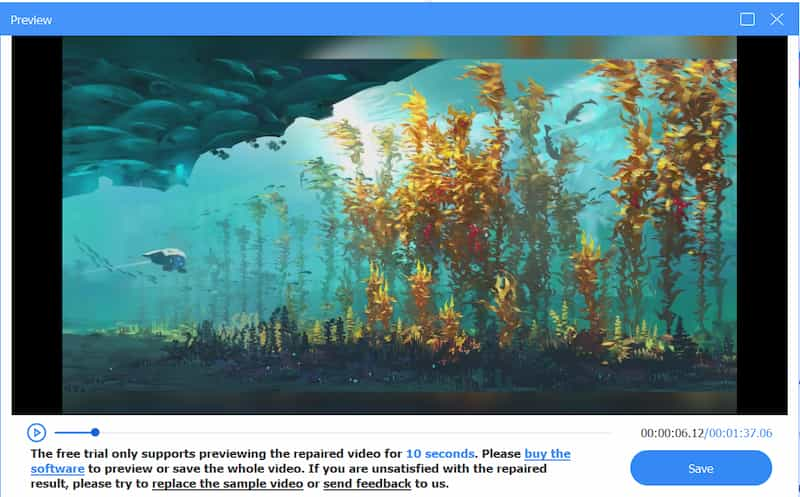
Giải pháp 3: Cập nhật phần mềm của iPhone
Nếu video không phát được trên iPhone thì có thể phần mềm có một số lỗi và phải chịu trách nhiệm về lỗi phát video. Vui lòng kiểm tra xem phần mềm của bạn đã được cập nhật lên phiên bản mới nhất chưa. Các nhà phát triển sẽ thêm một số tính năng vào phiên bản mới nhất của phần mềm hoặc sửa một lỗi ở phiên bản cũ. Phương pháp này cũng có thể giải quyết được vấn đề video không phát trên Safari.
Bước 1. Đảm bảo rằng iPhone của bạn có đủ nguồn hoặc nó được kết nối với nguồn điện. Tất nhiên, bạn nên đảm bảo iPhone đã kết nối với mạng không dây ổn định.
Bước 2. Chọn Cài đặt ứng dụng trên iPhone của bạn, hãy chọn Chung tùy chọn, sau đó chạm vào Cập nhật phần mềm để kiểm tra xem có phiên bản mới hay không để khắc phục sự cố.
Bước 3. Nếu một bản cập nhật xuất hiện trên màn hình iPhone của bạn, hãy nhấn vào Cài đặt ngay để cài đặt phần mềm cập nhật trên iPhone của bạn. Nó sẽ sửa lỗi video không phát trên iPhone của bạn.
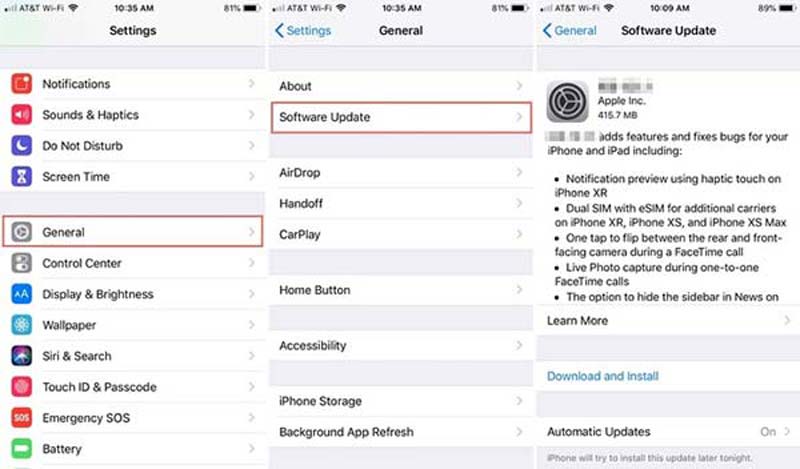
Giải pháp 4: Kiểm tra kết nối Internet
Khi không thể phát video Facebook trên iPhone, bạn nên kiểm tra kết nối Internet. Đảm bảo rằng bạn được kết nối với Internet trong một môi trường ổn định. Điều này cũng có thể được sử dụng khi bạn không phát được video trên Instagram. Nếu bạn chưa kết nối Internet hoặc cần kiểm tra trạng thái Wi-Fi của mình, bạn có thể làm theo các bước để kiểm tra chi tiết với các bước sau.
Bước 1. Chạm vào Cài đặt ứng dụng trên iPhone của bạn. Chọn Wifi và bật tùy chọn Wifi Lựa chọn. Bạn có thể chọn một mạng Internet ổn định và nhập mật khẩu nếu cần.
Bước 2. Nếu bạn không thể truy cập Wi-Fi, bạn có thể truy cập Cài đặt ứng dụng và nhấn vào Di động tùy chọn để cuộn xuống và chuyển đổi TRÊN nút gạt bên cạnh biểu tượng Facebook.
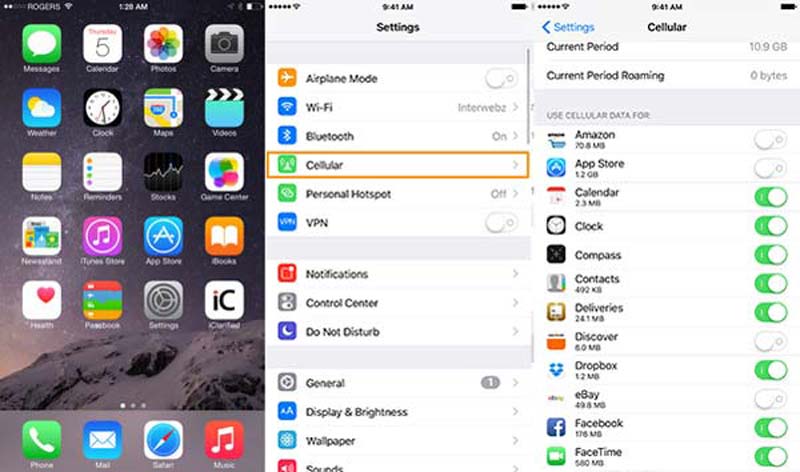
Giải pháp 5: Xóa bộ nhớ cache và lịch sử
Bạn nên làm gì nếu vẫn không thể phát video trên iPhone? Bạn cần xóa dữ liệu lịch sử và bộ nhớ cache để giải phóng dung lượng iPhone và cải thiện hiệu suất của iPhone, đặc biệt khi bạn cần phát video trong trình duyệt, chẳng hạn như Safari.
Bước 1. Đi đến Cài đặt ứng dụng trên iPhone của bạn và tìm Safari Lựa chọn. Tìm và nhấn vào Xóa lịch sử và dữ liệu trang web tùy chọn từ danh sách để giải phóng thêm dung lượng.
Bước 2. Khi cửa sổ bật lên xuất hiện, cho phép bạn xác nhận lại tin nhắn bằng cách nhấn vào Xóa lịch sử và dữ liệu Lựa chọn. Sau đó, bạn có thể kiểm tra xem iPhone có thể phát video hay không.
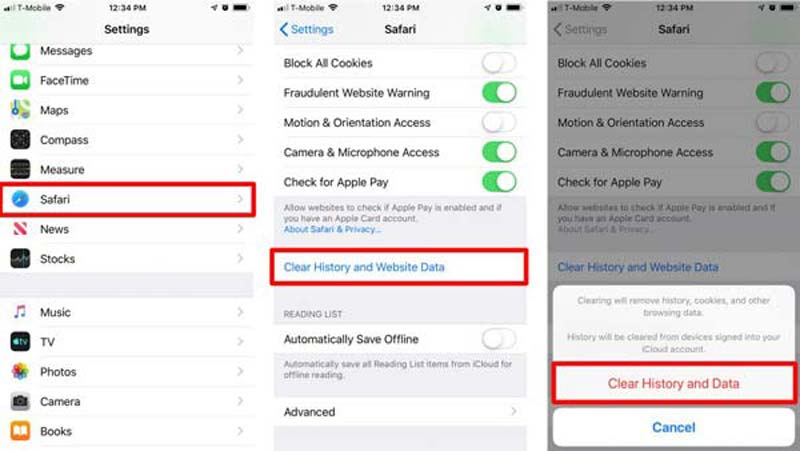
Giải pháp 6: Phát video trên PC
Khi bạn không thể phát video trên iPhone của mình, Vidmore Player là một trong những lựa chọn tốt nhất để thưởng thức các bộ phim trên iPhone. Nó cho phép bạn phát hầu hết các video, DVD và đĩa Blu-ray. Hơn nữa, nó cũng cung cấp các điều khiển tùy chỉnh cho tiêu đề, chương và phát lại để thưởng thức DVD của bạn tốt hơn.
- chuyển đến chương bạn muốn xem thông qua menu điều hướng nhanh.
- Đảm bảo chơi mượt mà Video HD đồng thời tránh bị lag.
- Hỗ trợ hầu hết các video, âm thanh, đĩa DVD / Blu-ray với chất lượng gốc.
- Nhấp vào biểu tượng ảnh chụp nhanh để chụp ảnh nhanh khi xem video.
Cách phát video iPhone trên PC / Mac
Bước 1. Chuyển video từ iPhone của bạn sang máy tính. Cài đặt phần mềm và khởi chạy chương trình. Nhấn vào Mở tệp và thêm video không thể phát trên iPhone vào trình phát media.

Bước 2. Khi video được nhập, hãy nhấp vào Phát phim tùy chọn để phát video trên máy tính của bạn. Bạn có thể sử dụng menu điều hướng nhanh để chuyển đến chương bạn muốn xem một cách nhanh chóng.

Bước 3. Khi bạn đã tìm thấy những điểm nổi bật của video, bạn có thể nhấp vào Ảnh chụp nhanh biểu tượng để chụp ảnh màn hình. Sau đó, bạn có thể xem trước các hình ảnh trong chương trình.
Giải pháp 7: Giải phóng bộ nhớ cho iPhone của bạn
Thông thường, bạn không thể xem hoặc mở video kích thước lớn trên iPhone nếu nó không có đủ dung lượng lưu trữ. Kiểm tra dung lượng lưu trữ của iPhone, nếu không đủ, bạn có thể xóa một số phần mềm, video, ảnh hoặc file dung lượng lớn không cần thiết để có thêm dung lượng lưu trữ. Dưới đây là hướng dẫn từng bước mà bạn có thể làm theo để giải phóng dung lượng trên iPhone của mình.
Bạn có thể chọn xóa hoặc giảm tải các ứng dụng không sử dụng. Đi đến Cài đặt, mở Chung, gõ vào Bộ nhớ iPhonevà bạn có thể chọn một ứng dụng để xem dung lượng lưu trữ mà nó đã chiếm. Nếu ứng dụng này không cần thiết, bạn có thể giảm tải nó bằng cách nhấn vào Giảm tải ứng dụng.
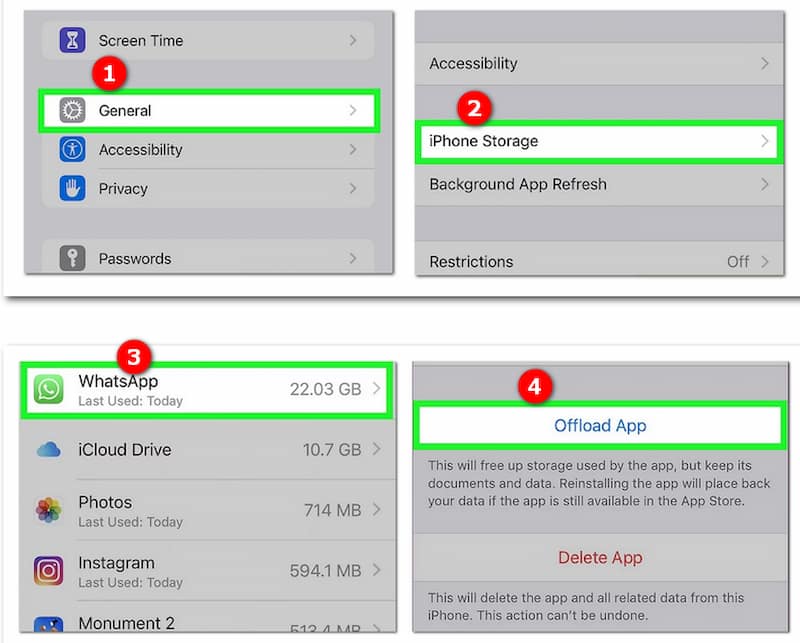
Phần 2: Câu hỏi thường gặp về Video không phát trên iPhone
Các định dạng video được hỗ trợ của iPhone là gì?
IPhone tương thích với MP4, M4V và MOV với H.265 / H.264 và MPEG-4 với âm thanh AAC. M-JEPG với âm thanh nổi ở định dạng AVI là một định dạng video được hỗ trợ khác. Khi bạn có MKV hoặc FLV, bạn không thể phát các video này trên iPhone.
Làm thế nào để Đặt lại Cài đặt Mạng trên iPhone của bạn?
Đi đến Cài đặt ứng dụng trên iPhone của bạn, bạn có thể nhấn vào Chung Lựa chọn. Cuộn xuống để tìm Cài lại và nhấn vào biểu tượng. Sau đó, bạn có thể chọn Đặt lại cài đặt mạng và xác nhận hành động để sửa video không phát trên iPhone của bạn.
Có thể tự động phát video Facebook trên iPhone không?
Đúng. Bạn có thể truy cập ứng dụng Facebook và chọn Cài đặt biểu tượng. Nhấn vào Cài đặt tài khoản tùy chọn và chọn Video & Ảnh Lựa chọn. Sau đó, bạn có thể bật Tự chạy tùy chọn để bắt đầu tự động phát video Facebook trên iPhone của bạn.
Phần kết luận
Nếu là của bạn video không phát trên iPhone, bạn có thể tìm thấy 7 giải pháp tốt nhất được liệt kê ở trên. Bạn có thể chỉ cần chuyển đổi video sang định dạng tương thích với iPhone hoặc phát phim trên máy tính bằng một số bộ công cụ nâng cao như đã đề cập ở trên.
Mẹo quay video trên iPhone
-
Phát video trên iPhone
-
Chỉnh sửa video iPhone
-
Chuyển đổi video iPhone


